【SVN技巧】如何协同开发LabVIEW代码 1
前言
在我们工作中,必然会遇到代码的多个版本问题,也必然会遇到版本控制问题。如果所在的公司具有良好的项目管理体系或者软件管理体系,那么其版本控制应该有严格的使用规范,如果没有则作为一个上进好青年也应当熟练掌握版本控制的一些技巧。这里简单的介绍一下在工作中,我们的版本控制如何使用。
版本控制是什么
版本控制是什么在这个文章就不再介绍了,你没有概念,可以先在百度或者谷歌搜索相关概念。
这里给一个Wiki的链接方便大家了解:
为什么LabVIEW开发使用版本控制
LabVIEW软件开发同样存在大量的版本控制需求,无论是TestStand序列还是LabVIEW程序设计,我们总会有阶段性的去输出一些版本。如果在没有版本控制的情况下开发程序,我们很容易面临如下问题:
1. 代码如果想保存,需要不停的复制和备份,占用大量硬盘资源
2. 代码如果想返回原先某一状态比较困难
3. 代码如果想要协同开发比较困难,最典型的就是协同开发导致大量冲突VI
选用哪种版本控制软件
版本控制软件很多,常用的有Git和SVN,而TortoiseSVN由于其图形化的操作和简单易用的特性,在LabVIEW开发中应用比较多一些,本文也将以TortoiseSVN为例讲解软件程序中的版本控制。
TortoiseSVN的开发文章参考
TortoiseSVN如何使用
TortoiseSVN的使用通常分为几种,根据使用人数分为单人开发使用和多人开发使用,根据使用方式不同分为联网使用和单机使用。
- 在版本控制比较弱的情况下或者客户环境限制无法联网,我们使用的是单人单机开发模式进行代码的版本控制
- 在单人多态电脑开发的情况下,我们使用单人联机模式进行开发
- 在多人情况下一般使用联网模式,进行协同开发
单人单机模式开发
单人单机模式使用版本控制,可以让我们单机的程序具有版本控制的功效,让我们可以轻松的撤回以前的版本,具体使用流程如下
源码仓库建立
首先找一个比较隐秘的文件夹,作为我们的源码仓库,点击右键弹出TortoiseSVN菜单,并且创建源码仓库(Create Repository here)
点击Create Folder Structure 完成文件夹结构的创建,点击OK完成

版本控制设定
源码仓库建立完成后,我们可以打开需要版本控制的文件夹,选择SVN Checkout来将该文件夹版本控制起来
![]()
![]()
![]()
![]()
![]()
![]()
![]()
![]()
![]()
![]()
路径处的URL填写本地刚刚建立的源码仓库地址,Checkout directory设置为当前需要版本控制的文件夹

如果想要细化文件夹路径,如将版本规范的放在trunk目录下可以选择配置

点击OK,即可将当前文件夹填入版本控制区间

第一次提交版本为version 1

提交完成后,文件夹内的文件会显示问号,代表没有进行控制

在1处填写工作日志和版本日志,在2处选择需要提交哪些问题,点击OK完成内容的提交
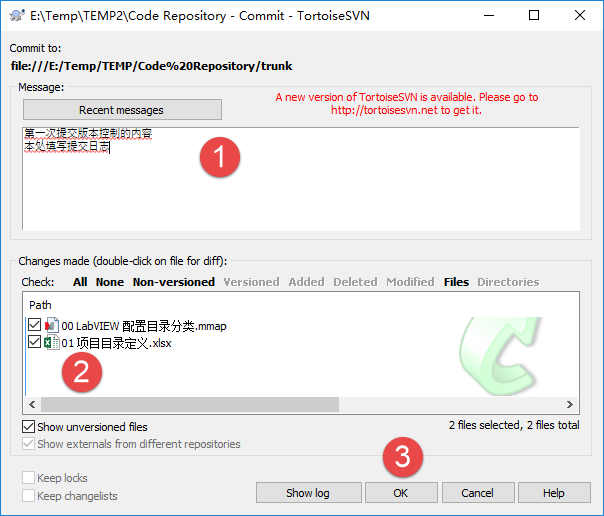
提交后,弹出信息界面,我们的版本升级为version 2

撤回操作
在提交完成后,我们的代码/文档已经全部备份,这时候我们对文件的任何改动都可以撤回,这里我们以文件不小心删除为例(实际中我们通常会碰到文件误修改或者删除的情况)
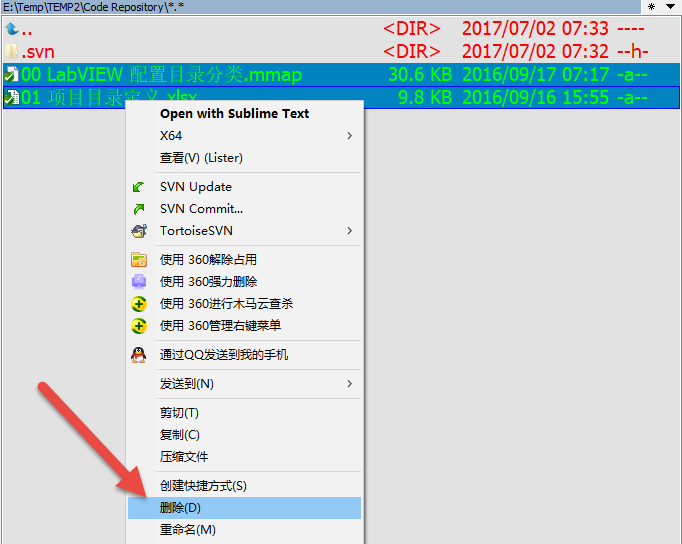
文件删除后内容丢失,这时我们可以选择Revert操作,将丢失的文件从源码仓库中重新拷贝一份出来

勾选需要撤回的内容,点击OK完成撤回操作

撤回后,文件又回恢复
![]()
实际中,我们通常是某些代码文件修改后需要放弃修改使用本功能,误删除只是一种情况。更有甚者整个文件夹全部删除的时候,我们也可以重新Checkout来获取代码。
TortoiseSVN给我们的代码添加了一层保险,只要源码仓库存在,我们可以任意的处理我们当前的文件,而不怕丢失

实际上我们很少会记录版本号,这里选择Showlog,通过日志来查看我们的版本,选择指定的版本





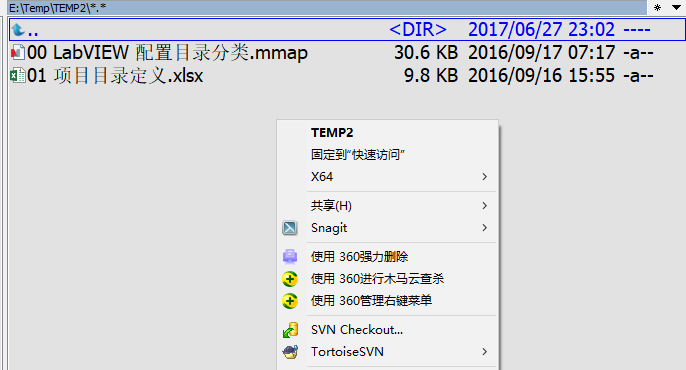

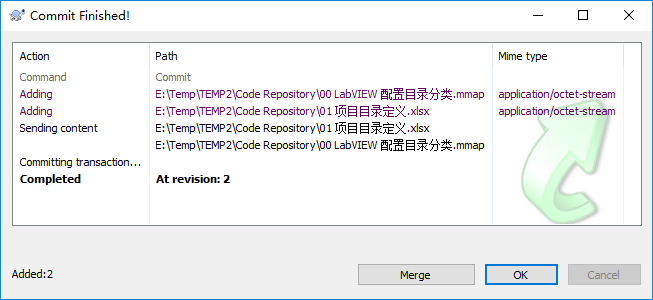





 浙公网安备 33010602011771号
浙公网安备 33010602011771号